Una de las aplicaciones más poderosas (y infrautilizadas) de macOS es la terminal Mac. Es una aplicación que le brinda un alto nivel de control sobre su computadora y puede ayudarlo a comprender mejor cómo funciona su máquina.
Sin embargo, la mayoría de los usuarios no tienen una idea clara de lo que es el terminal, y mucho menos de cómo usarlo.
En esta publicación, voy a cambiar eso. Al final de esta guía, debe tener una idea sólida de cómo funciona el terminal Mac, para qué se utiliza y qué hace y qué no hace. También te daré algunos comandos básicos que te ayudarán a poner en uso el terminal e impresionar a tus amigos.
¡Entremos en ello!
Contenido
- ¿Qué es el terminal Mac?
- ¿Cómo funciona el terminal Mac?
- ¿Por qué debería utilizar el terminal Mac?
- ¿Cuándo debería utilizar el terminal Mac?
-
Aprenda los conceptos básicos de la terminal Mac
- Lanzamiento de la terminal Mac
- Cambiar la apariencia del terminal Mac
- Cada personaje importa
- Los comandos siempre se ejecutan en su ubicación actual
- Sepa cómo navegar por su computadora usando la terminal Mac
- Los comandos fundamentales de la terminal Mac: history, clear, * y sudo,
- Haz que tu Mac hable
-
¿Listo para aprender más?
- Artículos Relacionados:
¿Qué es el terminal Mac?
El terminal Mac es el entorno de shell integrado en Mac que le permite emitir comandos UNIX directamente. De todos modos, esa es la definición técnica.
En términos más simples, puede pensar en ella como una aplicación que le brinda acceso a un nivel más profundo del sistema operativo de su Mac. Es como levantar el capó de su automóvil y hurgar en el motor, pero para el software de su Mac.
La terminal Mac no es una forma de "piratear" su computadora y, por lo general, no la dañará. Cuando estaba aprendiendo por primera vez cómo funcionaba la terminal, recuerdo que me preocupé de que iba a ingresar el comando incorrecto y bloquear completamente mi Mac.
Pero Apple no te da este tipo de poder fácilmente. Técnicamente, puede arruinar su Mac ingresando ciertos comandos en la terminal (asegúrese de copiar los comandos confiables de Internet en sitios como StackExchange) pero es poco probable que se encuentre con estos comandos durante el uso diario.
En breve: El terminal Mac es una aplicación que le brinda un mayor control sobre su Mac, pero tiene una curva de aprendizaje y un riesgo ocasional. Dicho esto, está lejos de ser peligroso experimentar con él.
¿Cómo funciona el terminal Mac?
El terminal Mac funciona mediante comandos. A diferencia de una aplicación tradicional (o aplicación GUI), donde navega haciendo clic en los botones con el mouse, el terminal es una aplicación LUI. Esto significa que interactúa con el terminal escribiendo palabras clave y frases (es decir, comandos) que le dicen al terminal qué hacer.
Muchos de estos comandos complementan las cosas que puede hacer con un mouse y un teclado, pero una vez que los supera, se encontrará con miles de funciones que no son posibles sin el terminal.
Es por eso que mucha gente tiende a asociar el uso de la terminal con ser programador. Los programadores necesitan el nivel adicional de profundidad que ofrece el terminal para hacer su trabajo, mientras que el usuario promedio rara vez lo hace. Pero cualquiera puede (y yo diría que debería) aprender los conceptos básicos de la terminal Mac.
¿Por qué debería utilizar el terminal Mac?
Creo que todos los que quieran comprender mejor su Mac / PC deberían aprender los conceptos básicos del terminal. Su terminal es un método de bajo nivel para interactuar con su computadora.
En el mundo de la informática, las interfaces de alto nivel abstraen lo que realmente está sucediendo en tu Mac. Todos sabemos que, en un nivel básico, nuestra Mac es solo un montón de unos y ceros. Sin embargo, las interfaces de alto nivel nos permiten interactuar con esos unos y ceros a través de botones y aplicaciones coloridas.
Una interfaz de bajo nivel te acerca al nivel fundamental de tu Mac. Cuando usa el terminal, está interactuando con su Mac de una manera más fiel a cómo funciona su Mac, a través de comandos basados en texto.
Incluso si nunca usa el terminal, el uso del terminal Mac profundizará significativamente su comprensión de su máquina. Y también puede ayudarlo a comprender mejor sus otros dispositivos, cómo funcionan cosas como los servidores y cómo se desarrollan las políticas digitales (como la automatización y la privacidad) en su computadora.
¿Cuándo debería utilizar el terminal Mac?
Otra pregunta importante que probablemente se esté preguntando es cuándo debe usar la terminal. Si eres desarrollador o estás estudiando para ser desarrollador, la respuesta es todo el tiempo. Debería aprender sobre su terminal y sentirse cómodo con él ahora mismo. ¡Buen trabajo buscando este artículo!
Para todos los demás, encontrará que el terminal Mac no tiene mucho uso práctico para usted. Muchas de las funciones que cubriré a continuación y en otras publicaciones son cosas que podrías hacer con la misma facilidad con un mouse y un teclado. Por lo tanto, probablemente no necesite usar la terminal con mucha frecuencia.
Dicho esto, no es como si nunca tuvieras que usar la terminal. Y conocer estos fundamentos puede ser de gran ayuda cuando necesite interactuar con ellos. Además, si encuentra que lo disfruta, puede comenzar a Aplicaciones caseras y otros pasatiempos para usuarios avanzados.
Aprenda los conceptos básicos de la terminal Mac
Ok, es suficiente prefacio. Comencemos a usar la terminal. A continuación, cubriré principalmente los conceptos básicos de la terminal, no los comandos básicos. Hay algunos comandos cerca del final, pero principalmente intento ayudarlo a comprender la terminal. Para los comandos básicos de la terminal, desplácese hasta la parte inferior de esta publicación y / o lea este otro artículo de AppleToolBox.
Lanzamiento de la terminal Mac
Lo primero es lo primero, lanzar la terminal Mac. Este es el paso más sencillo y hay varias formas de hacerlo.
Mi forma favorita de iniciar el terminal es escribiendo "terminal" en Spotlight y presionando el botón regreso llave. Puede activar Spotlight presionando cmd + barra espaciadora.
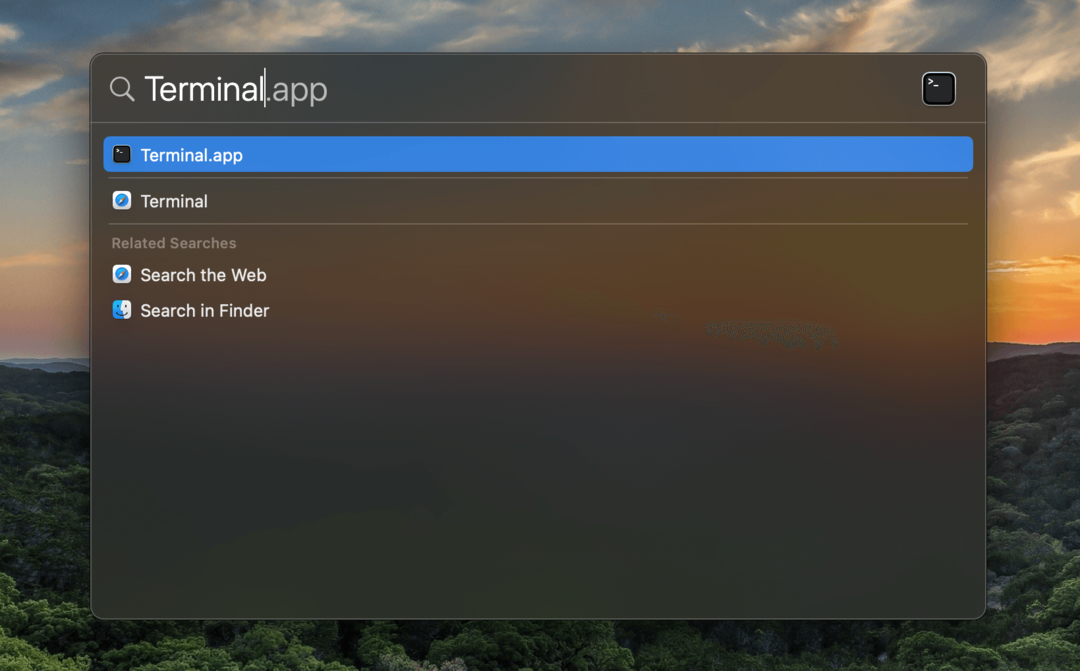
Alternativamente, puede abrir el Descubridor aplicación, haga clic en el Aplicaciones carpeta, luego la Utilidades carpeta, luego desplácese hacia abajo y haga doble clic en el Terminal aplicación.
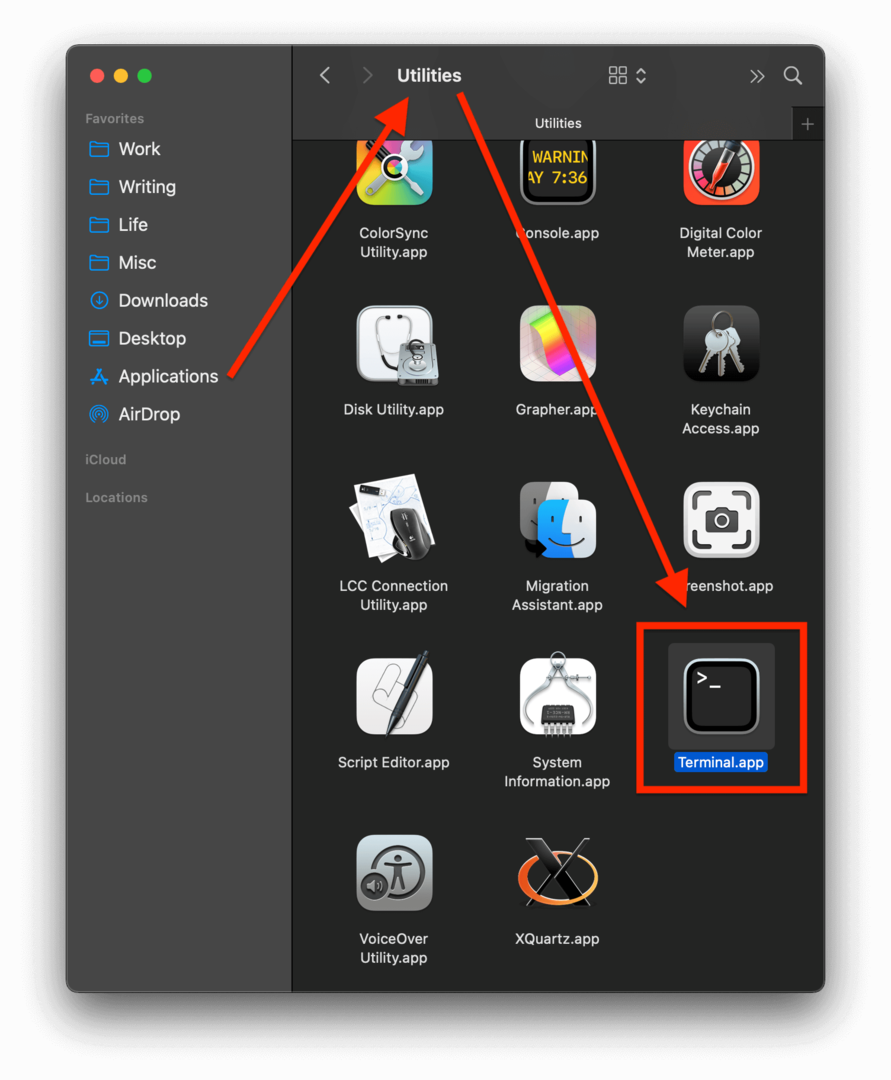
Una vez abierta, su terminal debería verse así:
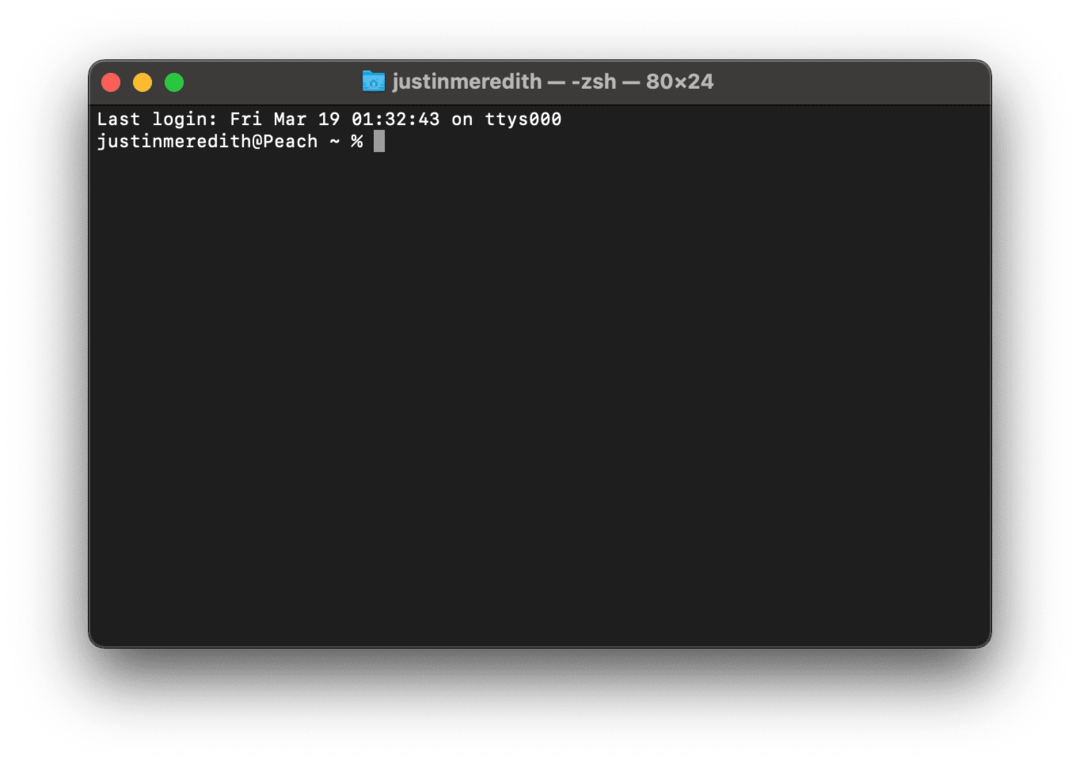
Verá un cursor parpadeante al comienzo de la línea de texto. Eso se llama línea de comando y es donde ingresa sus comandos.
Antes de eso, debería ver su nombre de usuario, seguido del nombre de su Mac, seguido de un % firmar. Si estás en una carpeta en particular (llamada "directorio" cuando estás en la terminal), verás que se muestra junto a tu nombre. Por ejemplo, así es como se ve cuando está en su escritorio.
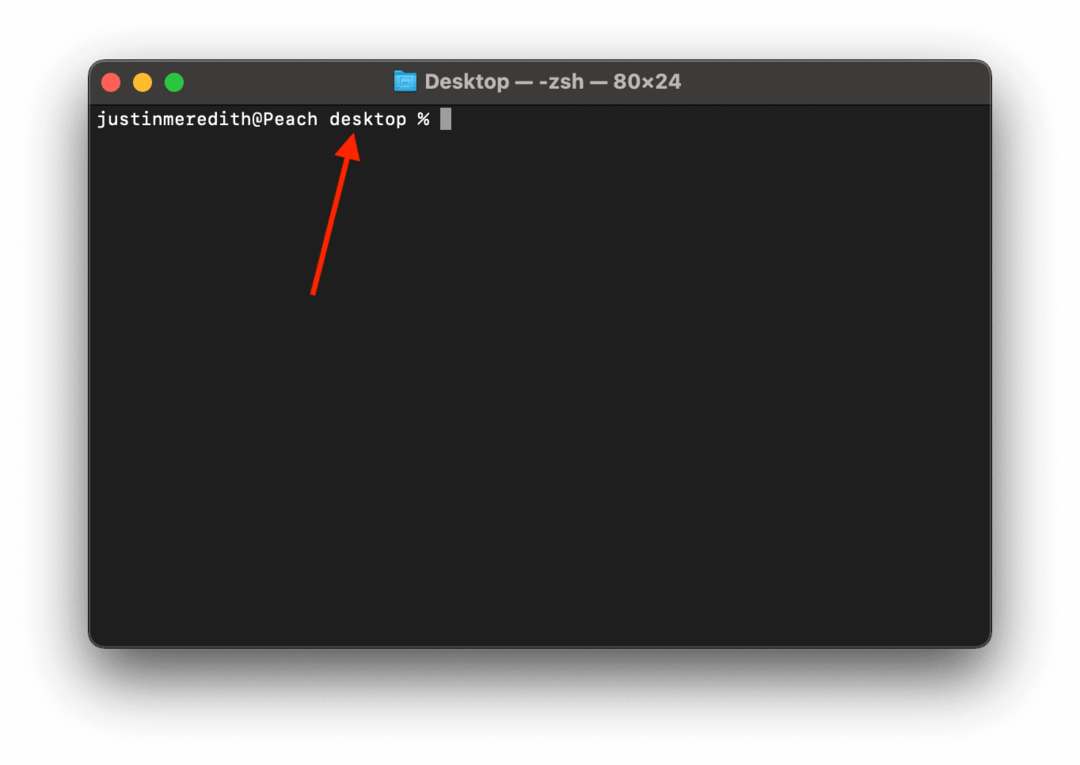
los % El letrero está ahí para mostrarle dónde comienza su comando de línea. Si presiona regreso, verá otra línea con un % signo, indicando que la línea anterior ha sido abandonada.
No puede volver atrás y editar líneas que ya ha ejecutado, aunque puede presionar el Flecha arriba en su teclado para copiar lo que escribió en la línea anterior hasta la línea actual.
Es posible que ya lo hayas notado, pero no puedes interactuar con el terminal con tu mouse. Solo puede usar las teclas de flecha y el teclado. Eso significa que no puede resaltar texto o copiar / pegar texto en la terminal.
Cambiar la apariencia del terminal Mac
Otra cosa que habrás notado es que la terminal es algo fea. Parece realmente simple y suave porque no necesita verse diferente, y los gráficos simples lo ayudan a cargar y ejecutar súper rápido y con un hardware mínimo.
Pero aún así, probablemente quieras cambiar la apariencia del terminal Mac. Afortunadamente, esto es bastante fácil de hacer.
En el Barra de menús de su Mac, haga clic en Terminal y luego haga clic en Preferencias ....
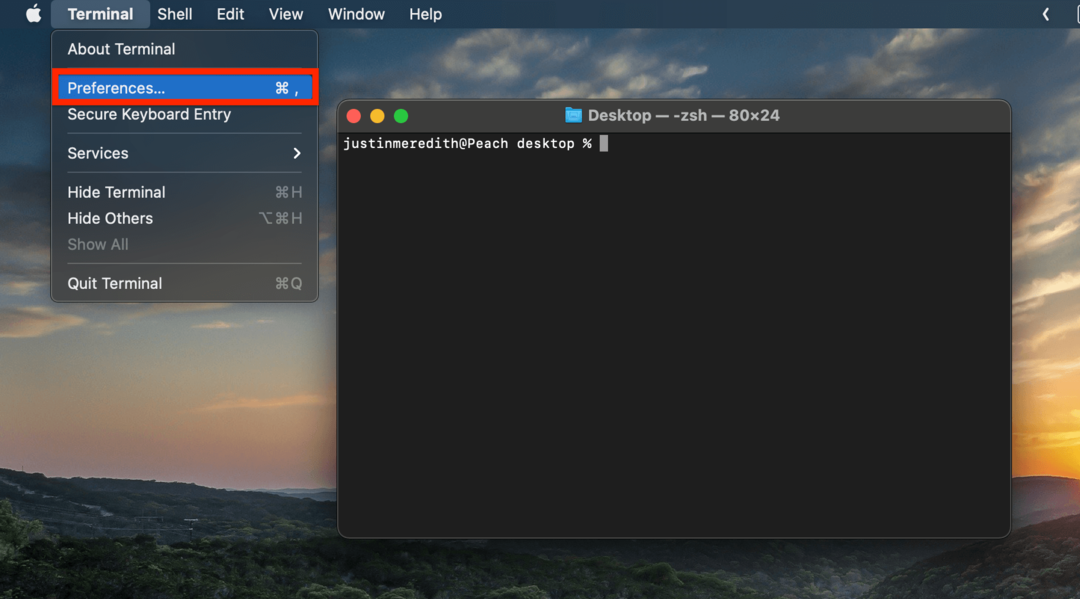
En la ventana emergente que aparece, haga clic en el Perfiles pestaña.
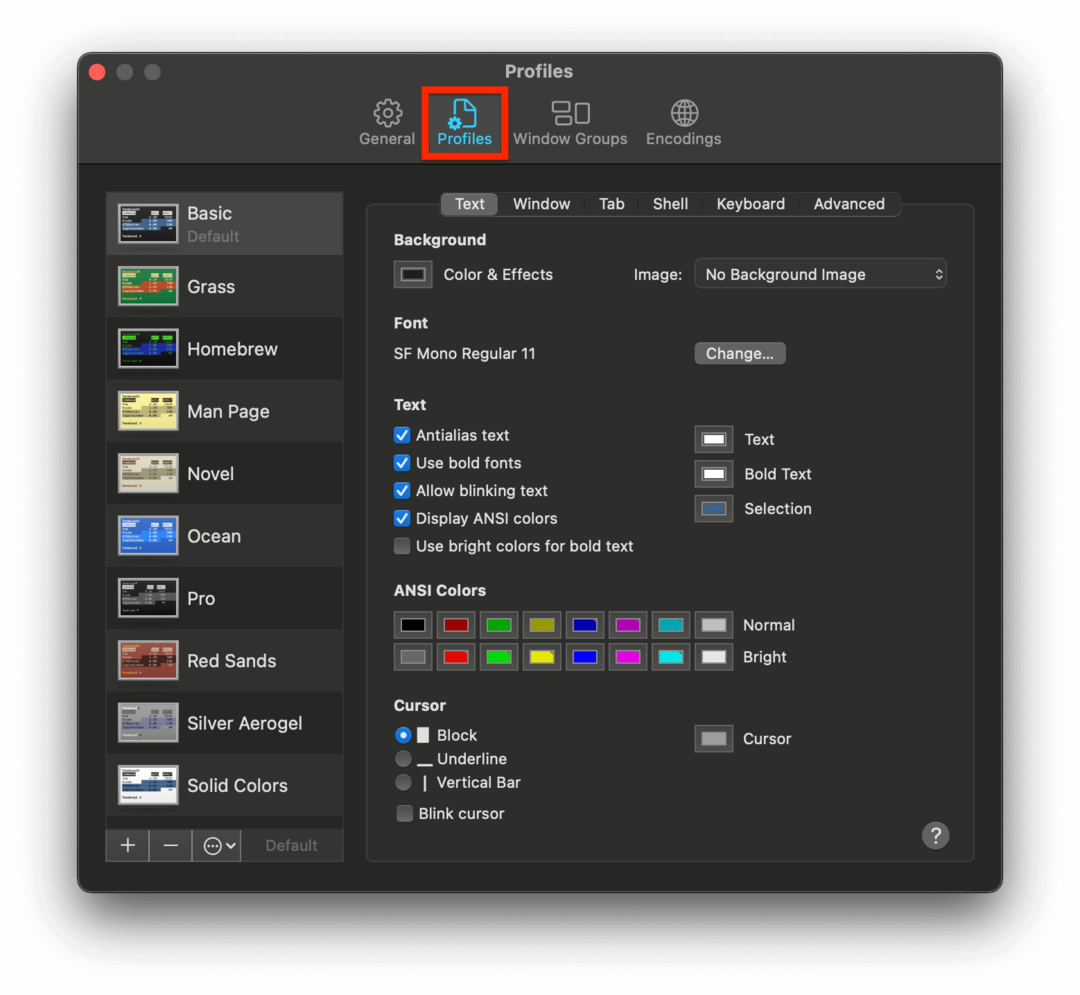
En el lado izquierdo de esta nueva pantalla, verá diferentes temas para elegir. Haga doble clic en cada uno para crear una nueva ventana de terminal con ese tema. Una vez que encuentre uno que le guste, haga clic en Defecto en la esquina inferior izquierda para que ese tema sea su nuevo predeterminado.
También puede cambiar cosas como la fuente, el comportamiento de la ventana y más, pero he descubierto que esto generalmente hace más daño que bien. Muchas de las fuentes no funcionan muy bien con el terminal y las otras funciones son complicadas.
Simplemente elige un tema que te guste o crea el tuyo propio haciendo clic en el + en la parte inferior de los temas y continúe con el siguiente paso.
Cada personaje importa
Una de las cosas más importantes que hay que entender sobre el terminal Mac es que cada carácter cuenta. Cada letra, espacio, cita, guión y barra inclinada afectará la forma en que la terminal interpreta sus comandos.
Ahora bien, esto no significa que ingresar un comando defectuoso (como escribir la letra a) va a romper tu Mac. 9/10, solo obtendrá un error. Siempre asegúrese de que está ingresando sus comandos correctamente, y si un comando no es aceptado, primero verifique su ortografía.
Esta es también la razón por la que utilizo este formato:
tu comando aquí
… Y no comillas al deletrear comandos de terminal. Eso se debe a que cuando yo (o la mayoría de las personas en línea) escribo un comando como esto, quieren que copie exactamente ese texto en su terminal. Dejar las comillas hace que esto sea más sencillo.
Los comandos siempre se ejecutan en su ubicación actual
Esta es una de las reglas clave que debe recordar cuando trabaja en la terminal Mac. Cualquiera que sea la carpeta en la que se encuentre cuando use la terminal, ahí es donde tendrá lugar el comando que ejecute. Si ingresa un comando para crear un nuevo archivo de texto mientras está en el escritorio, el archivo de texto aparecerá en su escritorio.
Si esto no tiene sentido para usted, probablemente se deba a que aún no tiene un sentido del lugar cuando usa la terminal. Pero de la misma manera que ingresa a diferentes carpetas cuando usa la aplicación Finder, ingresa diferentes carpetas y ubicaciones en el terminal.
Como se mencionó anteriormente, puede saber en qué carpeta se encuentra al verificar el texto junto a su nombre.
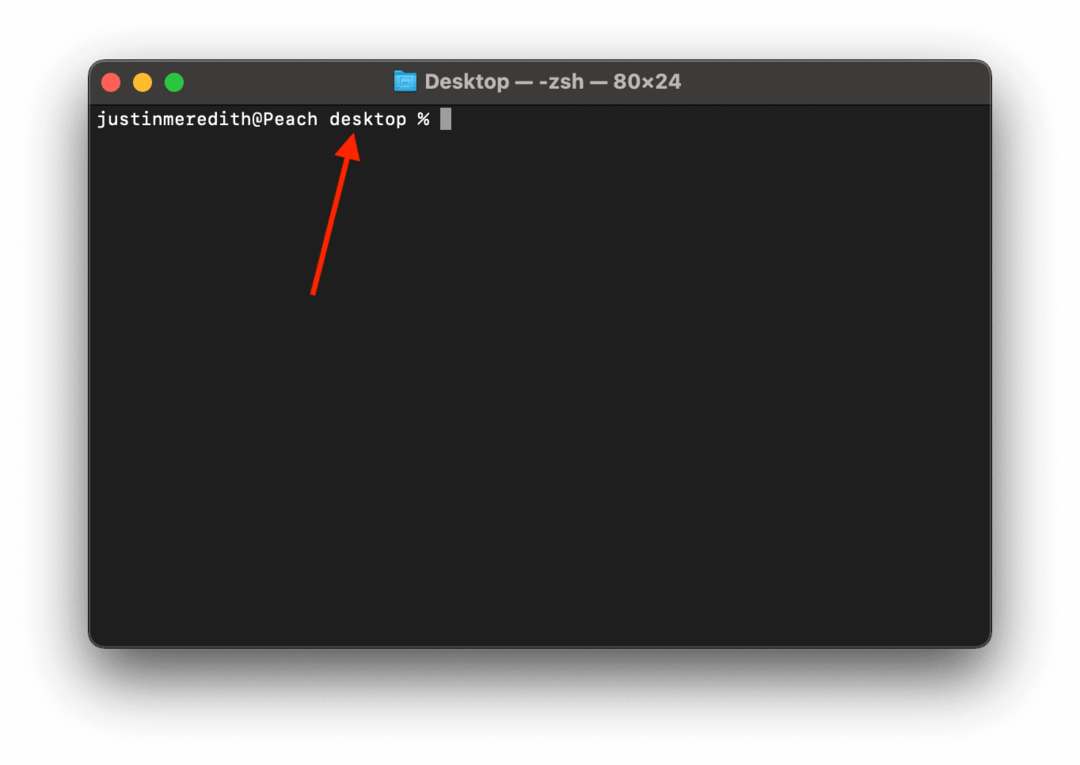
Aprender a navegar por su computadora con la terminal Mac lo ayudará a comprender mejor esta idea. Cubriré la navegación brevemente a continuación y con más profundidad en un tutorial futuro.
Por ahora, asegúrese de estar siempre en la carpeta deseada cuando ejecute un comando. De lo contrario, podría terminar eliminando cosas que no pretendía, copiando el archivo equivocado en el lugar equivocado o perdiendo la pista de ciertos archivos.
Sepa cómo navegar por su computadora usando la terminal Mac
Bien, ahora vamos a la navegación. Aquí es donde comenzaremos a entrar en los comandos básicos.
Varios comandos le permiten navegar de carpeta en carpeta en su Mac. Planeo cubrir todos estos en detalle en una publicación futura. Pero nos vamos a quedar con tres.
El primer comando es ls. Continúe y péguelo en su terminal y presione regreso. Debería ver aparecer el nombre de todas las carpetas dentro de la carpeta en la que se encuentra actualmente.

Eso es porque ls es la abreviatura de "lista". Enumera todas las carpetas dentro de la carpeta en la que se encuentra actualmente.
Para navegar a una de estas carpetas, utilizará la CD mando. CD significa "cambiar directorio". Un "directorio" es simplemente lo que llama una carpeta cuando está en la terminal; no hay diferencia entre los dos.
Para moverse a una de las carpetas que acaba de enumerar usando ls, escribe cd [nombre de carpeta] reemplazando “[nombre de carpeta]” con el nombre de la carpeta a la que desea moverse. Por ejemplo, si quisiera pasar al escritorio, ingresaría esto en mi terminal:
escritorio cd
Ahora, digamos que terminé de pasar el rato en el escritorio y quiero volver. Para hacer esto, use CD ... Este comando lo lleva de regreso al directorio anterior en el que estaba, como un botón de retroceso.
Ninguno de estos comandos puede dañar tu Mac de ninguna manera, así que no temas experimentar con ellos hasta que lo domines. Generalmente, me encuentro entrando ls para averiguar dónde estoy, luego usar CD y CD .. para moverse entre carpetas.
Los comandos fundamentales de la terminal Mac: historia, claro, *, y sudo,
Una vez que aprenda a moverse por la terminal Mac, estará listo para comenzar a aprender los comandos fundamentales. En mi opinión, eso significa comprender cómo historia, claro, *, y sudo trabaja.
historia es un comando sencillo. Le muestra un breve historial de los comandos que ingresó recientemente en la terminal. Esto es útil cuando necesita recordar lo que ha hecho hasta ahora.
El siguiente es claro. Podría decirse que este es un comando inútil, aunque lo uso mucho. Cuando usted entre claro en el terminal Mac, borra la ventana y vuelve a una pantalla de terminal básica. Sigue adelante e inténtalo.
Encuentro esto útil para ordenar la ventana y hacer que sea más fácil concentrarme en lo que estoy tratando de hacer actualmente.
Después de eso es *. No se trata tanto de un comando como de un símbolo importante con el que estar familiarizado. Se conoce como el símbolo "comodín" y se utiliza para hacer referencia a cualquier elemento dentro de ciertos criterios.
Por ejemplo, la terminal interpretará un comando que usa * .jpg para hacer referencia a cada archivo JPG en su carpeta actual. Esto es útil para buscar, ejecutar comandos en varios archivos a la vez, etc.
Por último, el sudo El comando es uno con el que se encontrará con mucho, y probablemente sea el comando más importante de este artículo. sudo se utiliza para ejecutar comandos como superusuario o como administrador. Significa que está anulando alguna protección básica de su Mac y haciendo una alteración en su computadora.
sudo no es algo malo, por supuesto. Deberá usarlo cada vez que instale una aplicación a través de su terminal. Sin embargo, es grave y no debe ingresar un sudo comando en la terminal sin saber que lo que está haciendo es completamente seguro. Verificar sudo comandos buscándolos en Google antes de usarlos.
Haz que tu Mac hable
Quería cerrar las cosas con una nota divertida, ya que la mayor parte de esta publicación ha sido bastante técnica y expositiva. Este último es un truco divertido que puedes mostrar a tus amigos o simplemente usar para hacerte reír en casa.
Todo lo que tienes que hacer es escribir di hola en la terminal de Mac, y debería recibir una respuesta de su Mac. ¡Asegúrate de que el volumen esté encendido!
Si desea que su Mac diga cosas más complicadas (como oraciones con signos de interrogación, comas, apóstrofos, etc.), entonces querrá poner su frase entre comillas. Por ejemplo, si quisiera que mi Mac dijera: “¡Hola! ¿Cómo estás?" Pegaría esto en mi terminal Mac:
di "¡Hola! ¿Cómo estás?"
¿Listo para aprender más?
¡Felicidades! Acaba de aprender los conceptos básicos sobre el uso de la terminal Mac. Para el usuario medio, esto es probablemente todo lo que necesitará saber. Sin embargo, si planeas convertirte en desarrollador, tu viaje apenas está comenzando.
Hay muchas otras cosas que puede hacer con el terminal Mac. Estaré contribuyendo con más tutoriales para la terminal a finales de esta semana, ¡así que asegúrese de estar atento a ellos!
¡Hasta entonces!